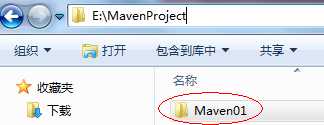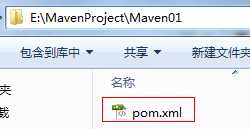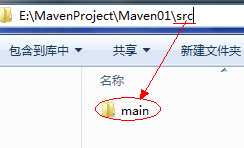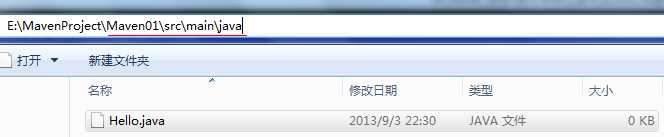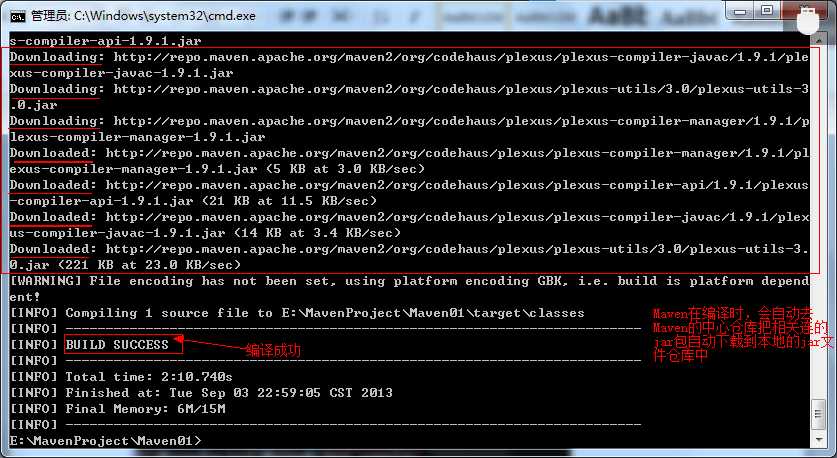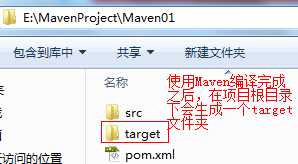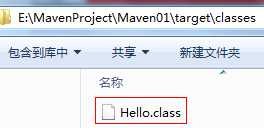标签:java源代码 jtag users kdbg asp tlb nal 执行命令 crlf
转载至:http://www.cnblogs.com/xdp-gacl/p/3498271.html
一 入门
一、Maven的基本概念
Maven(翻译为"专家","内行")是跨平台的项目管理工具。主要服务于基于Java平台的项目构建,依赖管理和项目信息管理。
1.1、项目构建
项目构建过程包括【清理项目】→【编译项目】→【测试项目】→【生成测试报告】→【打包项目】→【部署项目】这几个步骤,这六个步骤就是一个项目的完整构建过程。
![技术分享]()
理想的项目构建是高度自动化,跨平台,可重用的组件,标准化的,使用maven就可以帮我们完成上述所说的项目构建过程。
1.2、依赖管理
依赖指的是jar包之间的相互依赖,比如我们搭建一个Struts2的开发框架时,光光有struts2-core-2.3.16.3.jar这个jar包是不行的,struts2-core-2.3.16.3.jar还依赖其它的jar包,依赖管理指的就是使用Maven来管理项目中使用到的jar包,Maven管理的方式就是“自动下载项目所需要的jar包,统一管理jar包之间的依赖关系”。
1.3、使用Maven的好处
Maven中使用约定,约定java源代码代码必须放在哪个目录下,编译好的java代码又必须放到哪个目录下,这些目录都有明确的约定。
Maven的每一个动作都拥有一个生命周期,例如执行 mvn install 就可以自动执行编译,测试,打包等构建过程
只需要定义一个pom.xml,然后把源码放到默认的目录,Maven帮我们处理其他事情
使用Maven可以进行项目高度自动化构建,依赖管理(这是使用Maven最大的好处),仓库管理。
二、Maven下载
下载地址:http://maven.apache.org/download.cgi

下载完成后,得到一个压缩包 ,解压,可以看到maven的组成目录
,解压,可以看到maven的组成目录

Maven目录分析
- bin:含有mvn运行的脚本
- boot:含有plexus-classworlds类加载器框架
- conf:含有settings.xml配置文件
- lib:含有Maven运行时所需要的java类库
- LICENSE.txt, NOTICE.txt, README.txt针对Maven版本,第三方软件等简要介绍
三、Maven安装
1、首先要确保电脑上已经安装了JDK(要jdk 1.6+的版本),配置好JDK的环境变量,使用如下的两个命令检查检查JDK安装的情况。
1 Echo %JAVA_HOME%
2 Java -version

2、对apache-maven-3.2.3-bin.zip进行解压缩
对apache-maven-3.2.3-bin.zip进行解压缩,例如解压到如下目录(解压目录最好不要有中文)

3、设置系统环境变量:MAVEN_HOME


4、设置环境变量Path,将%MAVEN_HOME%\bin加入Path中,一定要注意要用分号;与其他值隔开,如下图所示:
![技术分享]()
%MAVEN_HOME%\bin代表的就是"E:\apache-maven-3.2.3\bin"目录
5、验证Maven安装是否成功
打开cmd窗口

输入"mvn –v"命令 查看Maven的相关信息,如下图所示:

能够出现这样的信息就说明Maven的安装已经成功了。
6、设置MAVEN_OPTS环境变量(可选配置)
由于Maven命令实际上是执行了Java命令,所以可以通过JAVA命令参数的方式来设置MAVEN运行参数。MAVEN_OPTS环境变量正是用于此用途
MAVEN_OPTS
-Xms128m -Xmx512m,分别设置JVM的最小和最大内存,如下图所示:
![技术分享]()
四、Maven的简单使用
4.1、Maven项目的目录约定
MavenProjectRoot(项目根目录)
|----src
| |----main
| | |----java ——存放项目的.java文件
| | |----resources ——存放项目资源文件,如spring, hibernate配置文件
| |----test
| | |----java ——存放所有测试.java文件,如JUnit测试类
| | |----resources ——存放项目资源文件,如spring, hibernate配置文件
|----target ——项目输出位置
|----pom.xml ----用于标识该项目是一个Maven项目
4.2、手动创建Maven项目,使用Maven编译
1、创建项目根文件夹,例如Maven01
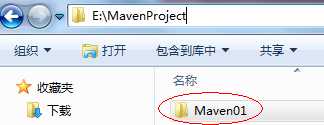
2、在Maven01文件夹中创建“pom.xml”文件,如下图所示:
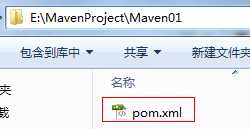
pom.xml文件中的内容如下:
1 <?xml version="1.0" encoding="UTF-8"?>
2 <project xmlns="http://maven.apache.org/POM/4.0.0"
3 xmlns:xsi="http://www.w3.org/2001/XMLSchema-instance"
4 xsi:schemaLocation="http://maven.apache.org/POM/4.0.0
5 http://maven.apache.org/xsd/maven-4.0.0.xsd">
6 <!--所有的Maven项目都必须配置这四个配置项-->
7 <modelVersion>4.0.0</modelVersion>
8 <!--groupId指的是项目名的项目组,默认就是包名-->
9 <groupId>cn.gacl.maven.hello</groupId>
10 <!--artifactId指的是项目中的某一个模块,默认命名方式是"项目名-模块名"-->
11 <artifactId>hello-first</artifactId>
12 <!--version指的是版本,这里使用的是Maven的快照版本-->
13 <version>SNAPSHOT-0.0.1</version>
14 </project>
3.编写Java类文件,Maven项目规定,所有的*.java文件必须放在src目录下的main目录下的java目录中,在Maven01项目根目录中创建一个src目录,然后在src目录中创建main目录,在main目录中再创建java文件夹,如下图所示:

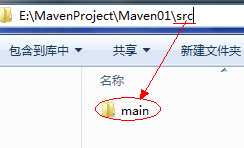

在java文件夹下创建一个Hello.java文件,如下图所示
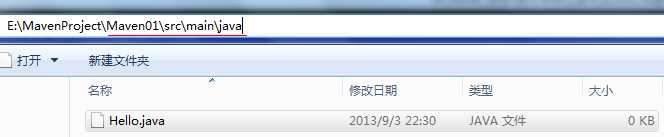
在Hello.java文件中编写如下代码:
1 public class Hello{
2 public static void main(String[] args){
3 System.out.println("Hello Maven");
4 }
5 }
4.使用Maven编译Hello.java,首先进入到项目根目录,然后使用命令”mvn compile”进行编译,如下图所示:

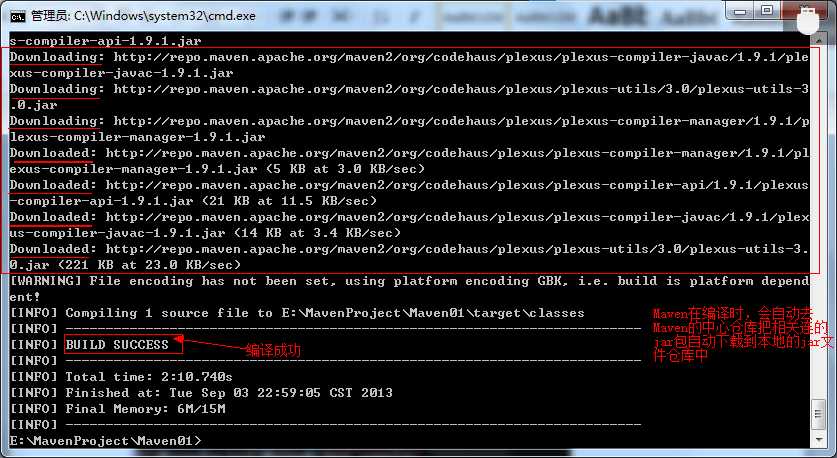
使用Maven编译完成之后,在项目根目录下会生成一个target文件夹,如下图所示:
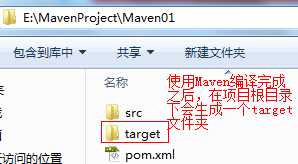
打开target文件夹,可以看到里面有一个classes文件夹,如下图所示:

classes文件夹存放的就是编译成功后生成的.class文件,如下图所示:
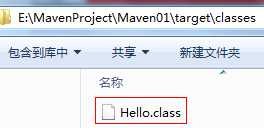
5.使用"mvn clean"命令清除编译结果,也就是把编译生成的target文件夹删掉,如下图所示:
![技术分享]()
执行完"mvn clean"命令后,target文件夹就会被删除了。
五、修改从Maven中心仓库下载到本地的jar包的默认存储位置
从Maven中心仓库下载到本地的jar包的默认存放在”${user.home}/.m2/repository”中,${user.home}表示当前登录系统的用户目录(如"C:\Users\gacl"),如下图所示


Jar包存放在这个位置不太好,我们希望能够自己定义下载下来的jar包的存放位置,因此我们可以自己设置下载到本地时的jar包的存放目录。
在“E:\”目录下创建一个“repository”文件夹

找到apache-maven-3.2.3\conf目录下的settings.xml文件,如下图所示:

编辑setting.xml文件,如下图所示:

加上下面的代码
1 <localRepository>E:/repository</localRepository>

这样就可以把jar包下载到我们指定的E:/repository目录中了,如下图所示:

把jar包下载到本地的好处就是,当编译时,会优先从本地的jar包去找,如果本地存在,就直接拿来用,如果不存在,就从Maven的中心仓库去下载。如下图所示:
![技术分享]()
第一次执行"mvn compile"和"mvn clean"这两个命令时,Maven会去中央仓库下载需要的jar包,而第二次执行这两个命令时,由于所需的jar包已经在本地的仓库中存储,所以就可以直接拿来用了,这样就省去了去中央仓库下载jar包的时间。
以上就是Maven的简单入门讲解。
=============================================
上一篇只是简单介绍了一下maven入门的一些相关知识,这一篇主要是体验一下Maven高度自动化构建项目的过程
一、创建Maven项目
1.1、建立Hello项目
1、首先建立Hello项目,同时建立Maven约定的目录结构和pom.xml文件
Hello
| --src
| -----main
| ----------java
| ----------resources
| -----test
| ---------java
| ---------resources
| --pom.xml

2、编辑项目Hello根目录下的pom.xml,添加如下的代码:
1 <project xmlns="http://maven.apache.org/POM/4.0.0" xmlns:xsi="http://www.w3.org/2001/XMLSchema-instance"
2 xsi:schemaLocation="http://maven.apache.org/POM/4.0.0 http://maven.apache.org/xsd/maven-4.0.0.xsd">
3 <modelVersion>4.0.0</modelVersion>
4 <groupId>me.gacl.maven</groupId>
5 <artifactId>Hello</artifactId>
6 <version>0.0.1-SNAPSHOT</version>
7 <name>Hello</name>
8
9 <!--添加依赖的jar包-->
10 <dependencies>
11 <!--项目要使用到junit的jar包,所以在这里添加junit的jar包的依赖-->
12 <dependency>
13 <groupId>junit</groupId>
14 <artifactId>junit</artifactId>
15 <version>4.9</version>
16 <scope>test</scope>
17 </dependency>
18
19 </dependencies>
20 </project>
3、在src/main/java/me/gacl/maven目录下新建文件Hello.java

Hello.java的代码如下:
1 package me.gacl.maven;
2
3 public class Hello {
4
5 public String sayHello(String name){
6 return "Hello "+name+"!";
7 }
8 }
4、在/src/test/java/me/gacl/maven目录下新建测试文件HelloTest.java

HelloTest.java的代码如下:
1 package me.gacl.maven;
2 //导入junit的包
3 import org.junit.Test;
4 import static junit.framework.Assert.*;
5
6 public class HelloTest {
7
8 @Test
9 public void testHello(){
10 Hello hello = new Hello();
11 String results = hello.sayHello("gacl");
12 assertEquals("Hello gacl!",results);
13 }
14 }
1.2、使用Maven编译、清理、测试、打包项目
1、使用Maven编译项目,编译项目的命令是:"mvn compile"
打开cmd命令行,

进入Hello项目根目录执行"mvn compile"命令编译项目的java类
![技术分享]()
编译成功之后,可以看到hello项目的根目录下多了一个【target】文件夹,这个文件夹就是编译成功之后Maven帮我们生成的文件夹,如下图所示:

打开【target】文件夹,可以看到里面有一个【classes】文件夹,如下图所示:

【classes】文件夹中存放的就是Maven我们编译好的java类,如下图所示:

这就是使用Maven自动编译项目的过程。
2、使用Maven清理项目,清理项目的命令是:"mvn clean"
进入Hello项目根目录执行"mvn clean"命令清理项目,清理项目的过程就是把执行"mvn compile"命令编译项目时生成的target文件夹删掉,如下图所示:

3、使用Maven测试项目,测试项目的命令是:"mvn test"
进入Hello项目根目录执行"mvn test"命令测试项目,如下图所示:
![技术分享]()
测试成功之后,可以看到hello项目的根目录下多了一个【target】文件夹,这个文件夹就是测试成功之后Maven帮我们生成的文件夹,如下图所示:

打开【target】文件夹,可以看到里面有一个【classes】和【test-classes】文件夹,如下图所示:

也就是说,我们执行执行"mvn test"命令测试项目时,Maven先帮我们编译项目,然后再执行测试代码。
4、使用Maven打包项目,打包项目的命令是:"mvn package"
进入Hello项目根目录执行"mvn package"命令测试项目,如下图所示:

![技术分享]()
打包成功之后,可以看到hello项目的根目录下的【target】文件夹中多了一个Hello-0.0.1-SNAPSHOT.jar,这个Hello-0.0.1-SNAPSHOT.jar就是打包成功之后Maven帮我们生成的jar文件,如下图所示:

5、使用Maven部署项目,部署项目的命令是:"mvn install"
进入Hello项目根目录执行"mvn install"命令测试项目,如下图所示:

![技术分享]()
安装成功之后,首先会在hello项目的根目录下生成【target】文件夹,打开【target】文件夹,可以看到里面会有Hello-0.0.1-SNAPSHOT.jar,这个Hello-0.0.1-SNAPSHOT.jar就是安装成功之后Maven帮我们生成的jar文件,如下图所示:

除此之外,在我们存放Maven下载下来的jar包的仓库也会有一个Hello-0.0.1-SNAPSHOT.jar,所以Maven安装项目的过程,实际上就是把项目进行【清理】→【编译】→【测试】→【打包】,再把打包好的jar放到我们指定的存放jar包的Maven仓库中,如下图所示:

所以使用"mvn install"命令,就把maven构建项目的【清理】→【编译】→【测试】→【打包】的这几个过程都做了,同时将打包好的jar包发布到本地的Maven仓库中,所以maven最常用的命令还是"mvn install",这个命令能够做的事情最多。
1.2、组合使用Maven的命令
maven的编译,清理,测试,打包,部署命令是可以几个命令同时组合起来使用的,常用的命令组合如下:
1、先清理再编译:"mvn clean compile",如下所示:

还有的就是"mvn clean test","mvn clean package","mvn clean install",这些组合命令都比较常用。
以上就是关于Maven构建项目的各个个过程演示。
二、在别的项目中使用通过Maven安装生成的项目的jar包
在上面,我们使用mvn install命令将hello这个项目打包成了Hello-0.0.1-SNAPSHOT.jar包并且发布到本地的maven仓库E:\repository\me\gacl\maven\Hello\0.0.1-SNAPSHOT中,下面我们来看看如何在别的项目中使用Hello-0.0.1-SNAPSHOT.jar
1、新建HelloFriend项目,同时建立Maven约定的目录结构和pom.xml文件
HelloFriend
| --src
| -----main
| ----------java
| ----------resources
| -----test
| ---------java
| ---------resources
| --pom.xml
如下图所示:

2、编辑项目HelloFriend根目录下的pom.xml,添加如下的代码:
1 <project xmlns="http://maven.apache.org/POM/4.0.0" xmlns:xsi="http://www.w3.org/2001/XMLSchema-instance"
2 xsi:schemaLocation="http://maven.apache.org/POM/4.0.0 http://maven.apache.org/xsd/maven-4.0.0.xsd">
3 <modelVersion>4.0.0</modelVersion>
4 <groupId>me.gacl.maven</groupId>
5 <artifactId>HelloFriend</artifactId>
6 <version>0.0.1-SNAPSHOT</version>
7 <name>HelloFriend</name>
8
9 <!--添加依赖的jar包-->
10 <dependencies>
11 <!--项目要使用到junit的jar包,所以在这里添加junit的jar包的依赖-->
12 <dependency>
13 <groupId>junit</groupId>
14 <artifactId>junit</artifactId>
15 <version>4.9</version>
16 <scope>test</scope>
17 </dependency>
18 <!--项目要使用到Hello的jar包,所以在这里添加Hello的jar包的依赖-->
19 <dependency>
20 <groupId>me.gacl.maven</groupId>
21 <artifactId>Hello</artifactId>
22 <version>0.0.1-SNAPSHOT</version>
23 <scope>compile</scope>
24 </dependency>
25 </dependencies>
26 </project>
3、在src/main/java/me/gacl/maven目录下新建文件HelloFriend.java,如下图所示:

HelloFriend.java的代码如下:
1 package me.gacl.maven;
2
3 import me.gacl.maven.Hello;
4
5 public class HelloFriend {
6
7 public String sayHelloToFriend(String name){
8
9 Hello hello = new Hello();
10 String str = hello.sayHello(name)+" I am "+this.getMyName();
11 System.out.println(str);
12 return str;
13 }
14
15 public String getMyName(){
16 return "John";
17 }
18 }
4、在/src/test/java/me/gacl/maven目录下新建测试文件HelloFriendTest.java,如下图所示:

HelloFriendTest.java的代码如下:
1 package me.gacl.maven;
2
3 import static junit.framework.Assert.assertEquals;
4 import org.junit.Test;
5 import me.gacl.maven.Hello;
6
7 public class HelloFriendTest {
8
9 @Test
10 public void tesHelloFriend(){
11
12 HelloFriend helloFriend = new HelloFriend();
13 String results = helloFriend.sayHelloToFriend("gacl");
14 assertEquals("Hello gacl! I am John",results);
15 }
16 }
5、在HelloFriend目录下执行命令"mvn package"测试Hello-0.0.1-SNAPSHOT.jar里面的类是否引用成功,如下所示:

=====================================================
maven作为一个高度自动化构建工具,本身提供了构建项目的功能,下面就来体验一下使用maven构建项目的过程。
一、构建Jave项目
1.1、创建Jave Project
1、使用mvn archetype:generate命令,如下所示:
mvn archetype:generate -DgroupId=com.mycompany.app -DartifactId=myapp -DarchetypeArtifactId=maven-archetype-quickstart -DinteractiveMode=false
2、使用mvn archetype:create命令,如下所示:
mvn archetype:create -DgroupId=com.mycompany.app -DartifactId=myapp -DarchetypeArtifactId=maven-archetype-quickstart -DinteractiveMode=false
使用"mvn archetype:generate"命令和"mvn archetype:create"都可以创建项目,目前没有发现这两者的区别,唯一区别的地方就是发现使用"mvn archetype:generate"命令创建项目时要特别长的时间才能够将项目创建好,而使用"mvn archetype:create"命令则可以很快将项目创建出来。
使用"mvn archetype:create"命令创建一个java项目的过程如下图所示:

BUILD SUCCESS就表示项目构建成功,当在前用户目录下(即C:\Documents and Settings\Administrator)下构建了一个Java Project叫做myapp。
构建好的Java项目的目录结构如下:

可以看到,Maven帮我们创建的项目是一个标准的Maven项目,不过目前Maven只是帮我们生成了src/main/java(存放项目的源代码)和src/test/java(存放测试源代码)这两个目录,但实际项目开发中我们一般都会有配置文件,例如log4j.properties,所以我们还需要手动创建src/main/resources(存放项目开发中用到的配置文件,如存放log4j.properties等)和src/test/resources(存放测试时用到的配置文件),如下图所示:

然后我们就可以将创建好的myapp项目导入到Eclipse中进行开发了,如下图所示:

1.2、JavaProject的pom.xml文件说明
通过Maven构建的JavaProject,在项目的根目录下都会存在一个pom.xml文件,进入myapp目录,可以看到有一个pom.xml文件,这个文件是Maven的核心。如下图所示:

1、pom意思就是project object model。
2、pom.xml包含了项目构建的信息,包括项目的信息、项目的依赖等。
3、pom.xml文件是可以继承的,大型项目中,子模块的pom.xml一般都会继承于父模块的pom.xml
pom.xml文件的内容如下:
1 <project xmlns="http://maven.apache.org/POM/4.0.0" xmlns:xsi="http://www.w3.org/2001/XMLSchema-instance"
2 xsi:schemaLocation="http://maven.apache.org/POM/4.0.0 http://maven.apache.org/xsd/maven-4.0.0.xsd">
3 <modelVersion>4.0.0</modelVersion>
4
5 <groupId>com.mycompany.app</groupId>
6 <artifactId>myapp</artifactId>
7 <version>1.0-SNAPSHOT</version>
8 <packaging>jar</packaging>
9
10 <name>myapp</name>
11 <url>http://maven.apache.org</url>
12
13 <properties>
14 <project.build.sourceEncoding>UTF-8</project.build.sourceEncoding>
15 </properties>
16
17 <dependencies>
18 <dependency>
19 <groupId>junit</groupId>
20 <artifactId>junit</artifactId>
21 <version>3.8.1</version>
22 <scope>test</scope>
23 </dependency>
24 </dependencies>
25 </project>
pom.xml文件的节点元素说明:
<project> pom文件的顶级节点
<modelVersion> object model版本,对Maven2和Maven3来说,只能是4.0.0
<groupId> 项目创建组织的标识符,一般是域名的倒写
<artifactId> 定义了项目在所属组织的标识符下的唯一标识,一个组织下可以有多个项目
<version> 当前项目的版本,SNAPSHOT,表示是快照版本,在开发中
<packaging> 打包的方式,有jar、war、ear等
<name> 项目的名称
<url> 项目的地址
<properties> 属性配置,比如:<project.build.sourceEncoding>UTF-8</project.build.sourceEncoding>
<dependencies> 构建项目依赖的jar
其中由groupId、artifactId和version唯一的确定了一个项目坐标
1.3、使用Maven编译-测试-打包-安装项目
1.3.1、编译
编译源程序,进入命令行,切换到myapp目录,执行命令:mvn clean compile,如下图所示:

编译成功,在myapp目录下多出一个target目录,target\classes里面存放的就是编译后的class文件,如下图所示:

1.3.2、测试
进入命令行,切换到myapp目录,执行命令:mvn clean test,如下图所示:

测试成功,在myapp\target目录下会有一个test-classes目录,存放的就是测试代码的class文件,如下图所示:

1.3.3、打包
进入命令行,切换到myapp目录,执行命令:mvn clean package,执行打包命令前,会先执行编译和测试命令,如下图所示:


构建成功后,会在target目录下生成myapp-1.0-SNAPSHOT.jar包,如下图所示:

1.3.4、安装
进入命令行,切换到my-app目录,执行命令:mvn clean install ,执行安装命令前,会先执行编译、测试、打包命令,如下图所示:


构建成功,就会将项目的jar包安装到本地仓库,如下图所示:

1.3.5、运行jar包
进入命令行,切换到myapp目录,执行命令:java -cp target\myapp-1.0-SNAPSHOT.jar com.mycompany.app.App,如下图所示:

二、构建JavaWeb项目
2.1、创建JavaWeb项目
1、使用mvn archetype:generate命令,如下所示:
mvn archetype:generate -DgroupId=com.mycompany.app -DartifactId=my-WebApp -DarchetypeArtifactId=maven-archetype-webapp -DinteractiveMode=false
使用"mvn archetype:generate"命令创建一个javaWeb项目的过程如下图所示:

使用"mvn archetype:generate"命令创建一个javaWeb项目的时间非常长,要了40多秒,有时甚至会更久,不知道为啥。
2、使用mvn archetype:create命令,如下所示:
mvn archetype:create -DgroupId=com.mycompany.app -DartifactId=myWebApp -DarchetypeArtifactId=maven-archetype-webapp -DinteractiveMode=false
使用"mvn archetype:create"命令创建一个javaWeb项目的过程如下图所示:

使用"mvn archetype:create"命令创建一个javaWeb项目的时间非常快,几秒钟就可以了。
创建好的JavaWeb项目的目录结构如下:

创建好的JavaWeb项目中目前只有src/main/resources目录,因此还需要手动添加src/main/java、src/test/java、src/test/resources
如下图所示:

接着我们就可以将创建好的JavaWeb导入Eclipse中进行开发了,如下图所示:

2.2、使用Maven打包发布Web项目
Maven帮我们创建的JavaWeb项目是一个空的项目,只有一个index.jsp页面,我们使用Maven将Web项目打包发布运行。
在命令行切换到myWebApp目录,执行:mvn package,构建成功后,myWebApp目录目录下多了一个target目录,在这个目录下会打包成myWebApp目录.war,把这个war包拷贝到Tomcat的发布目录下就可以运行了。如下图所示:


打包成功,在myWebApp\target目录下生成了一个myWebApp.war文件,如下图所示:

将myWebApp.war放到tomcat服务器中运行,如下图所示:

运行效果如下:

除了使用Tomcat服务器运行Web项目之外,我们还可以在Web项目中集成Jetty发布运行,首先在pom.xml文件中配置Jetty插件,如下:
1 <project xmlns="http://maven.apache.org/POM/4.0.0" xmlns:xsi="http://www.w3.org/2001/XMLSchema-instance"
2 xsi:schemaLocation="http://maven.apache.org/POM/4.0.0 http://maven.apache.org/maven-v4_0_0.xsd">
3 <modelVersion>4.0.0</modelVersion>
4 <groupId>com.mycompany.app</groupId>
5 <artifactId>myWebApp</artifactId>
6 <packaging>war</packaging>
7 <version>1.0-SNAPSHOT</version>
8 <name>myWebApp Maven Webapp</name>
9 <url>http://maven.apache.org</url>
10 <dependencies>
11 <dependency>
12 <groupId>junit</groupId>
13 <artifactId>junit</artifactId>
14 <version>3.8.1</version>
15 <scope>test</scope>
16 </dependency>
17 </dependencies>
18 <build>
19 <finalName>myWebApp</finalName>
20 <pluginManagement>
21 <!--配置Jetty-->
22 <plugins>
23 <plugin>
24 <groupId>org.mortbay.jetty</groupId>
25 <artifactId>maven-jetty-plugin</artifactId>
26 </plugin>
27 </plugins>
28 </pluginManagement>
29 </build>
30 </project>
打开命令行窗口,切换到myWebApp目录,然后执行:mvn jetty:run启动Jetty服务器,如下图所示:


接着就可以在8080端口上访问应用了。如下图所示:

三、Maven创建项目的命令说明
mvn archetype:create或者mvn archetype:generate 固定写法
-DgroupId 组织标识(包名)
-DartifactId 项目名称
-DarchetypeArtifactId 指定ArchetypeId,maven-archetype-quickstart,创建一个Java Project;maven-archetype-webapp,创建一个Web Project
-DinteractiveMode 是否使用交互模式
archetype是mvn内置的一个插件,create任务可以创建一个java项目骨架,DgroupId是软件包的名称,DartifactId是项目名,DarchetypeArtifactId是可用的mvn项目骨架,目前可以使用的骨架有:
- maven-archetype-archetype
- maven-archetype-j2ee-simple
- maven-archetype-mojo
- maven-archetype-portlet
- maven-archetype-profiles (currently under development)
- maven-archetype-quickstart
- maven-archetype-simple (currently under development)
- maven-archetype-site
- maven-archetype-site-simple
- maven-archetype-webapp
每一个骨架都会建相应的目录结构和一些通用文件,最常用的是maven-archetype-quickstart和maven-archetype-webapp骨架。maven-archetype-quickstart骨架是用来创建一个Java Project,而maven-archetype-webapp骨架则是用来创建一个JavaWeb Project。
不得不说,Maven的确是一个很好的项目构建工具。掌握好Maven对于项目开发是非常有帮助的。
========================================
一、Maven坐标
1.1、什么是坐标?
在平面几何中坐标(x,y)可以标识平面中唯一的一点。
1.2、Maven坐标主要组成
- groupId:组织标识(包名)
- artifactId:项目名称
- version:项目的当前版本
- packaging:项目的打包方式,最为常见的jar和war两种
样例:


1.3、Maven为什么使用坐标?
- Maven世界拥有大量构建,我们需要找一个用来唯一标识一个构建的统一规范。
- 拥有了统一规范,就可以把查找工作交给机器。
二、依赖管理
2.1、依赖配置
依赖配置主要包含如下元素:
1 <!--添加依赖配置-->
2 <dependencies>
3 <!--项目要使用到junit的jar包,所以在这里添加junit的jar包的依赖-->
4 <dependency>
5 <groupId>junit</groupId>
6 <artifactId>junit</artifactId>
7 <version>4.9</version>
8 <scope>test</scope>
9 </dependency>
10 <!--项目要使用到Hello的jar包,所以在这里添加Hello的jar包的依赖-->
11 <dependency>
12 <groupId>me.gacl.maven</groupId>
13 <artifactId>Hello</artifactId>
14 <version>0.0.1-SNAPSHOT</version>
15 <scope>compile</scope>
16 </dependency>
17 </dependencies>
2.2、依赖范围
依赖范围scope用来控制依赖和编译,测试,运行的classpath的关系. 主要的是三种依赖关系如下:
1.compile: 默认编译依赖范围。对于编译,测试,运行三种classpath都有效
2.test:测试依赖范围。只对于测试classpath有效
3.provided:已提供依赖范围。对于编译,测试的classpath都有效,但对于运行无效。因为由容器已经提供,例如servlet-api
4.runtime:运行时提供。例如:jdbc驱动
2.3、传递性依赖
MakeFriends.jar直接依赖于HelloFriends.jar,而HelloFriends.jar又直接依赖于Hello.jar,那么MakeFriends.jar也依赖于Hello.jar,这就是传递性依赖,只不过这种依赖是间接依赖,如下图所示:
![技术分享]()
2.4、可选依赖
三、仓库管理
3.1、Maven仓库
用来统一存储所有Maven共享构建的位置就是仓库
3.2、Maven仓库布局
根据Maven坐标定义每个构建在仓库中唯一存储路径,大致为:groupId/artifactId/version/artifactId-version.packaging
3.3、仓库的分类
3.3.1、本地仓库
每个用户只有一个本地仓库,默认是在~/.m2/repository/,~代表的是用户目录
3.3.2、远程仓库
1、中央仓库:Maven默认的远程仓库,URL地址:http://search.maven.org/
![技术分享]()
2、私服:是一种特殊的远程仓库,它是架设在局域网内的仓库
![技术分享]()
四、生命周期
4.1、何为生命周期?
Maven生命周期就是为了对所有的构建过程进行抽象和统一,包括项目清理,初始化,编译,打包,测试,部署等几乎所有构建步骤
4.2、Maven三大生命周期
Maven有三套相互独立的生命周期,请注意这里说的是"三套",而且"相互独立",这三套生命周期分别是:
- Clean Lifecycle 在进行真正的构建之前进行一些清理工作。
- Default Lifecycle 构建的核心部分,编译,测试,打包,部署等等。
- Site Lifecycle 生成项目报告,站点,发布站点。
再次强调一下它们是相互独立的,你可以仅仅调用clean来清理工作目录,仅仅调用site来生成站点。当然你也可以直接运行 mvn clean install site 运行所有这三套生命周期。
clean生命周期每套生命周期都由一组阶段(Phase)组成,我们平时在命令行输入的命令总会对应于一个特定的阶段。比如,运行mvn clean ,这个的clean是Clean生命周期的一个阶段。有Clean生命周期,也有clean阶段。Clean生命周期一共包含了三个阶段:
- pre-clean 执行一些需要在clean之前完成的工作
- clean 移除所有上一次构建生成的文件
- post-clean 执行一些需要在clean之后立刻完成的工作
"mvn clean" 中的clean就是上面的clean,在一个生命周期中,运行某个阶段的时候,它之前的所有阶段都会被运行,也就是说,"mvn clean"等同于 mvn pre-clean clean ,如果我们运行 mvn post-clean ,那么 pre-clean,clean 都会被运行。这是Maven很重要的一个规则,可以大大简化命令行的输入。
Site生命周期pre-site 执行一些需要在生成站点文档之前完成的工作
- site 生成项目的站点文档
- post-site 执行一些需要在生成站点文档之后完成的工作,并且为部署做准备
- site-deploy 将生成的站点文档部署到特定的服务器上
这里经常用到的是site阶段和site-deploy阶段,用以生成和发布Maven站点,这可是Maven相当强大的功能,Manager比较喜欢,文档及统计数据自动生成,很好看。
Default生命周期Default生命周期是Maven生命周期中最重要的一个,绝大部分工作都发生在这个生命周期中。这里,只解释一些比较重要和常用的阶段:
- validate
- generate-sources
- process-sources
- generate-resources
- process-resources 复制并处理资源文件,至目标目录,准备打包。
- compile 编译项目的源代码。
- process-classes
- generate-test-sources
- process-test-sources
- generate-test-resources
- process-test-resources 复制并处理资源文件,至目标测试目录。
- test-compile 编译测试源代码。
- process-test-classes
- test 使用合适的单元测试框架运行测试。这些测试代码不会被打包或部署。
- prepare-package
- package 接受编译好的代码,打包成可发布的格式,如 JAR 。
- pre-integration-test
- integration-test
- post-integration-test
- verify
- install 将包安装至本地仓库,以让其它项目依赖。
- deploy 将最终的包复制到远程的仓库,以让其它开发人员与项目共享。
运行任何一个阶段的时候,它前面的所有阶段都会被运行,这也就是为什么我们运行mvn install 的时候,代码会被编译,测试,打包。此外,Maven的插件机制是完全依赖Maven的生命周期的,因此理解生命周期至关重要。
五、Maven插件
- Maven的核心仅仅定义了抽象的生命周期,具体的任务都是交由插件完成的。
- 每个插件都能实现多个功能,每个功能就是一个插件目标。
- Maven的生命周期与插件目标相互绑定,以完成某个具体的构建任务,例如compile就是插件maven-compiler-plugin的一个插件目标。
==========================================================
一、聚合
如果我们想一次构建多个项目模块,那我们就需要对多个项目模块进行聚合
1.1、聚合配置代码
1 <modules>
2 <module>模块一</module>
3 <module>模块二</module>
4 <module>模块三</module>
5 </modules>
例如:对项目的Hello、HelloFriend、MakeFriends这三个模块进行聚合
1 <modules>
2 <module>../Hello</module>
3 <module>../HelloFriend</module>
4 <module>../MakeFriends</module>
5 </modules>
其中module的路径为相对路径。
二、继承
继承为了消除重复,我们把很多相同的配置提取出来,例如:grouptId,version等
2.1、继承配置代码
1 <parent>
2 <groupId>me.gacl.maven</groupId>
3 <artifactId>ParentProject</artifactId>
4 <version>0.0.1-SNAPSHOT</version>
5 <relativePath>../ParentProject/pom.xml</relativePath>
6 </parent>
2.2、继承代码中定义属性
继承代码过程中,可以定义属性,例如:
1 <properties>
2 <project.build.sourceEncoding>UTF-8</project.build.sourceEncoding>
3 <junit.version>4.9</junit.version>
4 <maven.version>0.0.1-SNAPSHOT</maven.version>
5 </properties>
访问属性的方式为${junit.version},例如:
1 <dependency>
2 <groupId>junit</groupId>
3 <artifactId>junit</artifactId>
4 <version>${junit.version}</version>
5 <scope>test</scope>
6 </dependency>
2.3、父模块用dependencyManagement进行管理
1 <dependencyManagement>
2 <dependencies>
3 <dependency>
4 <groupId>junit</groupId>
5 <artifactId>junit</artifactId>
6 <version>${junit.version}</version>
7 <scope>test</scope>
8 </dependency>
9 <dependency>
10 <groupId>cn.itcast.maven</groupId>
11 <artifactId>HelloFriend</artifactId>
12 <version>${maven.version}</version>
13 <type>jar</type>
14 <scope>compile</scope>
15 </dependency>
16 </dependencies>
17 </dependencyManagement>
这样的好处是子模块可以有选择行的继承,而不需要全部继承。
三、聚合与继承的关系
聚合主要为了快速构建项目,继承主要为了消除重复
四、聚合与继承实战演练
创建四个Maven项目,如下图所示:

这四个项目放在同一个目录下,方便后面进行聚合和继承

Parent项目是其它三个项目的父项目,主要是用来配置一些公共的配置,其它三个项目再通过继承的方式拥有Parent项目中的配置,首先配置Parent项目的pom.xml,添加对项目的Hello、HelloFriend、MakeFriends这三个模块进行聚合以及jar包依赖,pom.xml的配置信息如下:
Parent项目的pom.xml配置

1 <project xmlns="http://maven.apache.org/POM/4.0.0" xmlns:xsi="http://www.w3.org/2001/XMLSchema-instance"
2 xsi:schemaLocation="http://maven.apache.org/POM/4.0.0 http://maven.apache.org/xsd/maven-4.0.0.xsd">
3 <modelVersion>4.0.0</modelVersion>
4
5 <groupId>me.gacl.maven</groupId>
6 <artifactId>Parent</artifactId>
7 <version>0.0.1-SNAPSHOT</version>
8 <packaging>pom</packaging>
9
10 <name>Parent</name>
11 <url>http://maven.apache.org</url>
12
13 <!-- 对项目的Hello、HelloFriend、MakeFriends这三个模块进行聚合 -->
14 <modules>
15 <module>../Hello</module>
16 <module>../HelloFriend</module>
17 <module>../MakeFriends</module>
18 </modules>
19
20 <!-- 定义属性 -->
21 <properties>
22 <project.build.sourceEncoding>UTF-8</project.build.sourceEncoding>
23 <junit.version>4.9</junit.version>
24 <maven.version>0.0.1-SNAPSHOT</maven.version>
25 </properties>
26
27 <!-- 用dependencyManagement进行jar包依赖管理 -->
28 <dependencyManagement>
29 <!-- 配置jar包依赖 -->
30 <dependencies>
31 <dependency>
32 <groupId>junit</groupId>
33 <artifactId>junit</artifactId>
34 <!-- 访问junit.version属性 -->
35 <version>${junit.version}</version>
36 <scope>test</scope>
37 </dependency>
38 <dependency>
39 <groupId>me.gacl.maven</groupId>
40 <artifactId>Hello</artifactId>
41 <!-- 访问maven.version属性 -->
42 <version>${maven.version}</version>
43 <scope>compile</scope>
44 </dependency>
45 <dependency>
46 <groupId>me.gacl.maven</groupId>
47 <artifactId>HelloFriend</artifactId>
48 <!-- 访问maven.version属性 -->
49 <version>${maven.version}</version>
50 </dependency>
51 </dependencies>
52 </dependencyManagement>
53 </project>

在Hello项目的pom.xml中继承Parent项目的pom.xml配置
1 <project xmlns="http://maven.apache.org/POM/4.0.0" xmlns:xsi="http://www.w3.org/2001/XMLSchema-instance"
2 xsi:schemaLocation="http://maven.apache.org/POM/4.0.0 http://maven.apache.org/xsd/maven-4.0.0.xsd">
3
4 <modelVersion>4.0.0</modelVersion>
5 <artifactId>Hello</artifactId>
6
7 <!-- 继承Parent项目中的pom.xml配置 -->
8 <parent>
9 <groupId>me.gacl.maven</groupId>
10 <artifactId>Parent</artifactId>
11 <version>0.0.1-SNAPSHOT</version>
12 <!-- 使用相对路径 -->
13 <relativePath>../Parent/pom.xml</relativePath>
14 </parent>
15
16 <dependencies>
17 <dependency>
18 <groupId>junit</groupId>
19 <artifactId>junit</artifactId>
20 </dependency>
21 </dependencies>
22 </project>
在HelloFriend项目的pom.xml中继承Parent项目的pom.xml配置

1 <project xmlns="http://maven.apache.org/POM/4.0.0" xmlns:xsi="http://www.w3.org/2001/XMLSchema-instance"
2 xsi:schemaLocation="http://maven.apache.org/POM/4.0.0 http://maven.apache.org/xsd/maven-4.0.0.xsd">
3 <modelVersion>4.0.0</modelVersion>
4 <artifactId>HelloFriend</artifactId>
5 <name>HelloFriend</name>
6
7 <!-- 继承Parent项目中的pom.xml配置 -->
8 <parent>
9 <groupId>me.gacl.maven</groupId>
10 <artifactId>Parent</artifactId>
11 <version>0.0.1-SNAPSHOT</version>
12 <relativePath>../Parent/pom.xml</relativePath>
13 </parent>
14 <dependencies>
15 <dependency>
16 <!-- Parent项目的pom.xml文件配置中已经指明了要使用的Junit的版本号,因此在这里添加junit的依赖时,
17 可以不指明<version></version>和<scope>test</scope>,会直接从Parent项目的pom.xml继承 -->
18 <groupId>junit</groupId>
19 <artifactId>junit</artifactId>
20 </dependency>
21 <!-- HelloFriend项目中使用到了Hello项目中的类,因此需要添加对Hello.jar的依赖
22 Hello.jar的<version>和<scope>也已经在Parent项目的pom.xml文件配置中已经指明了
23 因此这里也可以省略不写了
24 -->
25 <dependency>
26 <groupId>me.gacl.maven</groupId>
27 <artifactId>Hello</artifactId>
28 </dependency>
29 </dependencies>
30 </project>

在MakeFriends项目的pom.xml中继承Parent项目的pom.xml配置

1 <project xmlns="http://maven.apache.org/POM/4.0.0" xmlns:xsi="http://www.w3.org/2001/XMLSchema-instance"
2 xsi:schemaLocation="http://maven.apache.org/POM/4.0.0 http://maven.apache.org/xsd/maven-4.0.0.xsd">
3 <modelVersion>4.0.0</modelVersion>
4 <artifactId>MakeFriends</artifactId>
5 <!-- 继承Parent项目中的pom.xml配置 -->
6 <parent>
7 <groupId>me.gacl.maven</groupId>
8 <artifactId>Parent</artifactId>
9 <version>0.0.1-SNAPSHOT</version>
10 <relativePath>../Parent/pom.xml</relativePath>
11 </parent>
12 <dependencies>
13 <dependency>
14 <!-- Parent项目的pom.xml文件配置中已经指明了要使用的Junit的版本号,因此在这里添加junit的依赖时,
15 可以不指明<version></version>和<scope>test</scope>,会直接从Parent项目的pom.xml继承 -->
16 <groupId>junit</groupId>
17 <artifactId>junit</artifactId>
18 </dependency>
19 <dependency>
20 <!-- MakeFriends项目中使用到了HelloFriend项目中的类,因此需要添加对HelloFriend.jar的依赖
21 HelloFriend.jar的<version>和<scope>也已经在Parent项目的pom.xml文件配置中已经指明了
22 因此这里也可以省略不写了
23 -->
24 <groupId>me.gacl.maven</groupId>
25 <artifactId>HelloFriend</artifactId>
26 </dependency>
27 </dependencies>
28 </project>

以上的四个项目的pom.xml经过这样的配置之后,就完成了在Parent项目中聚合Hello、HelloFriend、MakeFriends这三个子项目(子模块),而Hello、HelloFriend、MakeFriends这三个子项目(子模块)也继承了Parent项目中的公共配置,这样就可以使用Maven一次性构建所有的项目了,如下图所示:

选中Parent项目的pom.xml文件→【Run As】→【Maven install】,这样Maven就会一次性同时构建Parent、Hello、HelloFriend、MakeFriends这四个项目,如下图所示:

Maven学习总结
标签:java源代码 jtag users kdbg asp tlb nal 执行命令 crlf
原文地址:http://www.cnblogs.com/xingzc/p/5986262.html